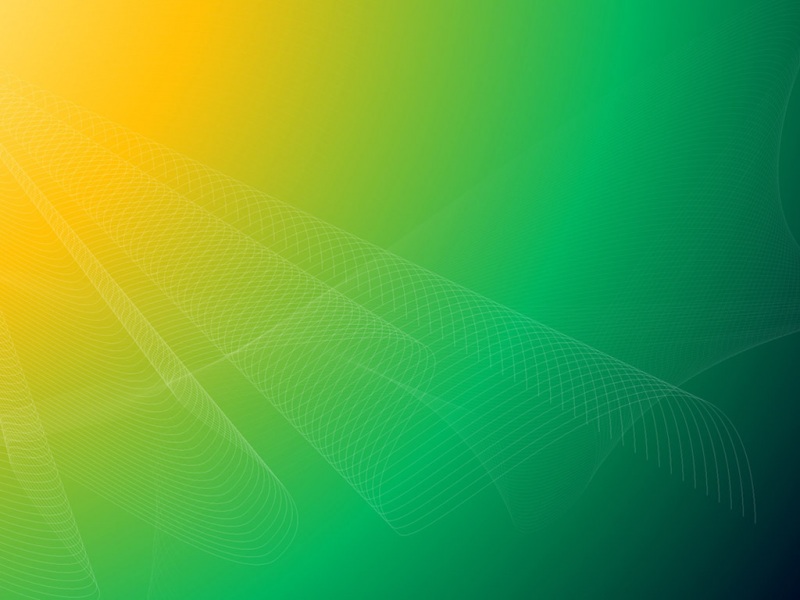在使用word制作文档的过程中,如果需要录入一些表格数据,我们也可以插入表格。下面是学习啦小编整理的word插入表格的方法,供您参考。
word插入表格的方法
新建文档;
在文档上方的菜单栏中点击“插入”
下方展开众多功能选项卡;其中包括“表格”然后点下“表格”,弹出设置框;
在设置框的上方位置,排列着80个小方框,8列10行;光标所到之处呈桔色,表示选中几列几行;小编在这里选择10列、3行;
光标点下,在文档上即显出此表格;
也可以这样操作,回到步骤2这里,在设置框这里点击“插入表格”
弹出“插入表格”设置操作框;在此框中设置行数和列数再点击确定即可在文档上显示表格;
也可以这样操作,回到步骤2这里,在设置框这里点击“绘制表格”
光标即显笔状,然后在文档中画出格表即可;
也可以这样操作,回到步骤2这里,在设置框这里点击“EXCEL电子表格”直接插入电子表格到文档中。
word插入表格的相关文章:
1.在word文档里如何添加表格
2.如何word表格里增加插入行列
3.word中如何插入表格的两种方法